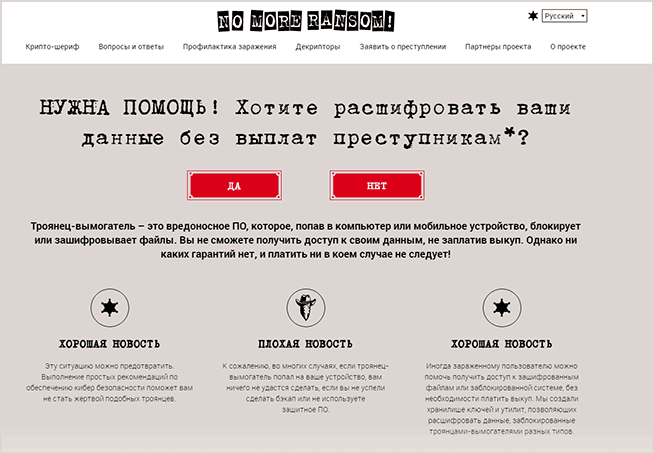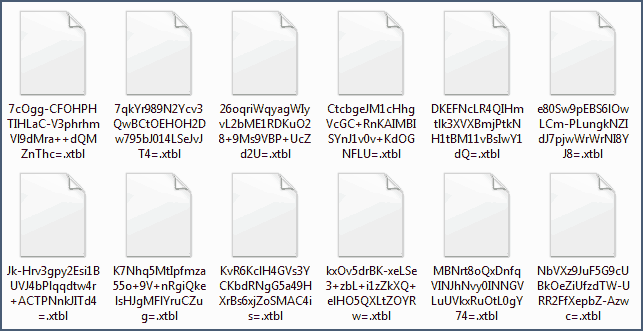- Как расшифровать EFS зашифрованные файлы и папки в Windows 10
- Расшифровать EFS зашифрованные файлы и папки в Windows
- 1. Использование расширенных атрибутов файла из свойств файла
- 2: Использование шифрованной командной строки
- Ваши файлы были зашифрованы — что делать?
- Что делать, если все важные данные зашифрованы
- No More Ransom
- ID Ransomware
- Файлы на компьютере зашифрованы в xtbl
- Файлы зашифрованы better_call_saul
- Trojan-Ransom.Win32.Aura и Trojan-Ransom.Win32.Rakhni
- Еще варианты вируса-шифровальщика
- Защита от вирусов шифровальщиков или ransomware
Как расшифровать EFS зашифрованные файлы и папки в Windows 10
EFS или шифрованная файловая система является компонентом легендарной NTFS (файловой системы новой технологии). Он доступен в Windows 2000, Windows XP Professional (не Home Basic), Windows Server 2003 и более новых версиях операционной системы от Microsoft. Это позволяет прозрачное шифрование и дешифрование файлов с использованием современных и в то же время сложных криптографических алгоритмов. Люди, которые не имеют надлежащего криптографического ключа, не могут прочитать зашифрованные данные. Следовательно, это приводит нас к преимуществу, заключающемуся в том, что даже если кто-то физически владеет данными, если они не авторизованы, у них не будет ключа, и они не смогут читать данные.
Мы уже видели, как шифровать файлы с помощью шифрования EFS. Теперь давайте рассмотрим, как расшифровывать файлы, зашифрованные с помощью EFS.
Расшифровать EFS зашифрованные файлы и папки в Windows
Мы рассмотрим 2 метода для выполнения этой задачи.
1. Использование расширенных атрибутов файла из свойств файла
Прежде всего, нажмите правую кнопку мыши на зашифрованном файле. Затем выберите Свойства.
Теперь, после открытия окна «Свойства», нажмите кнопку с именем Дополнительно в разделе «Атрибуты».
Теперь откроется другое окно с именем Расширенные атрибуты . Внутри будет раздел Сжатие или Шифрование атрибутов. Снимите флажок с опции Шифровать содержимое для защиты данных.
Теперь нажмите ОК. Теперь он спросит вас, хотите ли вы внести запрошенные изменения только в папку или в папку, ее подпапку и файлы. Сделайте свой выбор и нажмите ОК.
Нажмите Применить , а затем нажмите ОК.
2: Использование шифрованной командной строки
Начните с нажатия кнопки WINKEY + X или правой кнопкой мыши на кнопке «Пуск» и нажмите Командная строка (администратор) или просто найдите cmd в окне поиска Cortana щелкните правой кнопкой мыши значок командной строки и выберите Запуск от имени администратора.
Теперь введите следующую команду:
В случае, если вы пытаетесь расшифровать файл, а не папку, вам нужно включить файл с его расширением в, но в случае папки, только имя папки будет работать безупречно.
Например, если вы хотите расшифровать файл, сохраненный в D:/Test с именем Sample.txt, , вам нужно будет использовать команду, подобную этой,
Если вы хотите расшифровать папку, хранящуюся в D: /, называемую Test, , вам нужно будет использовать следующую команду:
Выйдите и перезагрузите компьютер, чтобы изменения вступили в силу.
Далее мы увидим, как сделать резервную копию вашего ключа шифрования EFS.
Ваши файлы были зашифрованы — что делать?
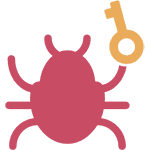
Есть несколько модификаций таких вирусов или троянцев-вымогателей (и постоянно появляются новые), но общая суть работы сводится к тому, что после установки на компьютер ваши файлы документов, изображений и другие, потенциально являющиеся важными, шифруются с изменением расширения и удалением оригинальных файлов, после чего вы получаете сообщение в файле readme.txt о том, что все ваши файлы были зашифрованы, а для их расшифровки вам требуется отправить определенную сумму злоумышленнику. Примечание: в Windows 10 Fall Creators Update появилась встроенная защита от вирусов-шифровальщиков.
Что делать, если все важные данные зашифрованы
Для начала, некоторая общая информация для столкнувшихся с шифрованием важных файлов на своем компьютере. Если важные данные на вашем компьютере были зашифрованы, то прежде всего не стоит паниковать.
Если у вас есть такая возможность, с диска компьютера на котором появился вирус-шифровальщик (ransomware) скопируйте куда-то на внешний накопитель (флешку) пример файла с текстовым запросом злоумышленника по расшифровке, плюс какой-либо экземпляр зашифрованного файла, а потом, по возможности, выключите компьютер, чтобы вирус не мог продолжить шифрование данных, а остальные действия производите на другом компьютере.
Следующий этап — с помощью имеющихся зашифрованных файлов выяснить, какой именно тип вируса зашифровал ваши данные: для некоторых из них есть дешифраторы (некоторые я укажу здесь, некоторые указаны ближе к концу статьи), для некоторых — пока нет. Но даже в этом случае вы можете отправить примеры зашифрованных файлов в антивирусные лаборатории (Касперский, Dr. Web) для изучения.
Как именно выяснить? Сделать это можно с помощью Google, найдя обсуждения или тип шифровальщика по расширению файла. Также начали появляться сервисы для определения типа ransomware.
No More Ransom
No More Ransom — активно развивающийся ресурс, поддерживаемый разработчиками средств безопасности и доступный в версии на русском языке, направленный на борьбу с вирусами шифровальщиками (троянцами-вымогателями).
При удаче, No More Ransom может помочь расшифровать ваши документы, базы данных, фотографии и другую информацию, скачать необходимые программы для расшифровки, а также получить информацию, которая поможет избежать таких угроз в будущем.
На No More Ransom можно попробовать расшифровать ваши файлы и определить тип вируса-шифровальщика следующим образом:
- Нажмите «Да» на главной странице сервиса https://www.nomoreransom.org/ru/index.html
- Откроется страница «Крипто-шериф», где можно загрузить примеры зашифрованных файлов размером не более 1 Мб (рекомендую загружать не содержащие конфиденциальных данных), а также указать адреса электронной почты или сайтов, на которые мошенники требуют выкуп (или загрузить файл readme.txt с требованием).
- Нажмите кнопку «Проверить» и дождитесь завершения проверки и ее результата.
Дополнительно, на сайте доступны полезные разделы:
- Декрипторы — почти все существующие на текущий момент времени утилиты для расшифровки зашифрованных вирусами файлов.
- Профилактика заражения — информация, направленная в первую очередь на начинающих пользователей, которая может помочь избежать заражения в дальнейшем.
- Вопросы и ответы — информация для тех, кто хочет лучше разобраться в работе вирусов шифровальщиков и действиях в случаях, когда вы столкнулись с тем, что файлы на компьютере были зашифрованы.
На сегодня, No More Ransom — наверное, самый актуальный и полезный ресурс, связанный с расшифровкой файлов для русскоязычного пользователя, рекомендую.
ID Ransomware
Еще один такой сервис — https://id-ransomware.malwarehunterteam.com/ (правда, я не знаю, насколько хорошо он работает для русскоязычных вариантов вируса, но попробовать стоит, скормив сервису пример зашифрованного файла и текстовый файл с требованием выкупа).
После определения типа шифровальщика, если вам это удалось, попробуйте найти утилиту для расшифровки этого варианта по запросам наподобие: Тип_шифровальщика Decryptor. Такие утилиты бесплатны и выпускаются разработчиками антивирусов, например, сразу несколько таких утилит можно найти на сайте Касперского https://support.kaspersky.ru/viruses/utility (другие утилиты есть ближе к концу статьи). И, как уже было сказано, не стесняйтесь обратиться к разработчикам антивирусов на их форумах или в службу поддержки по почте.
К сожалению, все это не всегда помогает и не всегда есть работающие расшифровщики файлов. В этом случае сценарии бывают разными: многие платят злоумышленникам, поощраяя их продолжать эту деятельность. Некоторым пользователям помогают программы для восстановления данных на компьютере (так как вирус, делая зашифрованный файл, удаляет обычный важный файл, который теоретически можно восстановить).
Файлы на компьютере зашифрованы в xtbl
Один из последних вариантов вируса-вымогателя шифрует файлы, заменяя их на файлы с расширением .xtbl и именем, состоящим из случайного набора символов.
Заодно на компьютере размещается текстовый файл readme.txt с примерно следующим содержанием: «Ваши файлы были зашифрованы. Чтобы расшифровать их, Вам необходимо отправить код на электронный адрес deshifrator01@gmail.com, decoder101@gmail.com или deshifrovka@india.com. Далее вы получите все необходимые инструкции. Попытки расшифровать файлы самостоятельно приведут к безвозвратной потере информации» (адрес почты и текст могут отличаться).
К сожалению, способа расшифровать .xtbl на данный момент нет (как только он появится, инструкция будет обновлена). Некоторые пользователи, у которых на компьютере была действительно важная информация, сообщают на антивирусных форумах, что отправили авторам вируса 5000 рублей или другую требуемую сумму и получили дешифратор, однако это очень рискованно: вы можете ничего не получить.
Что делать, если файлы были зашифрованы в .xtbl? Мои рекомендации выглядят следующим образом (но они отличаются от тех, что есть на многих других тематических сайтах, где, например, рекомендуют немедленно выключить компьютер из электросети или не удалять вирус. На мой взгляд — это лишнее, а при некотором стечении обстоятельств может быть даже вредным, однако решать вам.):
- Если умеете, прервать процесс шифрования, сняв соответствующие задачи в дисптечере задач, отключив компьютер от Интернета (это может быть необходимым условием шифрования)
- Запомнить или записать код, который злоумышленники требуют выслать на электронный адрес (только не в текстовый файл на компьютере, на всякий случай, чтобы он тоже не оказался зашифрован).
- С помощью Malwarebytes Antimalware, пробной версии Kaspersky Internet Security или Dr.Web Cure It удалить вирус, шифрующий файлы (все перечисленные инструменты с этим хорошо справляются). Я советую по очереди использовать первый и второй продукт из списка (правда, если у вас установлен антивирус, установка второго «сверху» нежелательна, так как может привести к проблемам в работе компьютера.)
- Ожидать, когда появится дешифратор от какой-либо антивирусной компании. В авангарде тут Kaspersky Lab.
- Можно так же отправить пример зашифрованного файла и требуемый код на newvirus@kaspersky.com, если у вас есть копия этого же файла в незашифрованном виде, пришлите ее тоже. В теории, это может ускорить появление дешифратора.
Чего делать не следует:
- Переименовывать зашифрованные файлы, менять расширение и удалять их, если они вам важны.
Это, пожалуй, всё, что я могу сказать по поводу зашифрованных файлов с расширением .xtbl на данный момент времени.
Файлы зашифрованы better_call_saul
Из последних вирусов шифровальщиков — Better Call Saul (Trojan-Ransom.Win32.Shade), устанавливающий расширение .better_call_saul для шифруемых файлов. Как расшифровать такие файлы — пока непонятно. Те пользователи, которые связывались с лабораторией Касперского и Dr.Web получили информацию о том, что пока этого сделать нельзя (но все равно попробуйте отправить — больше образцов зашифрованных файлов у разработчиков = больше вероятность нахождения способа).
Если окажется, что вы нашли способ расшифровки (т.е. он был где-то выложен, а я не уследил), прошу поделиться в комментариях информацией.
Trojan-Ransom.Win32.Aura и Trojan-Ransom.Win32.Rakhni
Следующий троян, шифрующий файлы и устанавливающий им расширения из этого списка:
- .locked
- .crypto
- .kraken
- .AES256 (не обязательно этот троян, есть и другие, устанавливающие это же расширение).
- .codercsu@gmail_com
- .enc
- .oshit
- И другие.
Для расшифровки файлов после работы указанных вирусов, на сайте Касперского есть бесплатная утилита RakhniDecryptor, доступная на официальной странице http://support.kaspersky.ru/viruses/disinfection/10556.
Там же присутствует и подробная инструкция по применению данной утилиты, показывающая, как восстановить зашифрованные файлы, из которой я бы, на всякий случай убрал пункт «Удалять зашифрованные файлы после успешной расшифровки» (хотя, думаю и с установленной опцией все будет в порядке).
Если у вас есть лицензия антивируса Dr.Web вы можете воспользоваться бесплатной расшифровкой от этой компании на странице http://support.drweb.com/new/free_unlocker/
Еще варианты вируса-шифровальщика
Реже, но также встречаются следующие трояны, шифрующие файлы и требующие деньги за расшифровку. По приведенным ссылкам есть не только утилиты для возврата ваших файлов, но и описание признаков, которые помогут определить, что у вас именно этот вирус. Хотя вообще, оптимальный путь: с помощью антивируса Касперского просканировать систему, узнать имя трояна по классификации этой компании, а потом искать утилиту по этому имени.
- Trojan-Ransom.Win32.Rector — бесплатная утилита RectorDecryptor для расшифровки и руководство по использованию доступно здесь: http://support.kaspersky.ru/viruses/disinfection/4264
- Trojan-Ransom.Win32.Xorist — аналогичный троян, выводящий окно с требованием отправить платную смс или связаться по электронной почте для получения инструкции по расшифровке. Инструкция по восстановлению зашифрованных файлов и утилита XoristDecryptor для этого есть на странице http://support.kaspersky.ru/viruses/disinfection/2911
- Trojan-Ransom.Win32.Rannoh, Trojan-Ransom.Win32.Fury — утилита RannohDecryptor http://support.kaspersky.ru/viruses/disinfection/8547
- Trojan.Encoder.858 (xtbl), Trojan.Encoder.741 и другие с таким же именем (при поиске через антивирус Dr.Web или утилиту Cure It) и разными номерами — попробуйте поиск в интернете по имени трояна. Для части из них есть утилиты дешифровки от Dr.Web, так же, если вам не удалось найти утилиту, но есть лицензия Dr.Web, вы можете использовать официальную страницу http://support.drweb.com/new/free_unlocker/
- CryptoLocker — для расшифровки файлов после работы CryptoLocker, вы можете использовать сайт http://decryptcryptolocker.com — после отправки примера файла, вы получите ключ и утилиту для восстановления ваших файлов.
- На сайте https://bitbucket.org/jadacyrus/ransomwareremovalkit/downloads доступе Ransomware Removal Kit — большой архив с информацией по разным типам шифровальщиков и утилитами для расшифровки (на английском)
Ну и из последних новостей — Лаборатория Касперского, совместно с правоохранителями из Нидерландов, разработали Ransomware Decryptor (http://noransom.kaspersky.com) для расшифровки файлов после CoinVault, однако в наших широтах этот вымогатель пока не встречается.
Защита от вирусов шифровальщиков или ransomware
Но: эти программы не предназначены для расшифровки, а только лишь для предотвращения шифрования важных файлов на компьютере. Да и вообще, мне кажется, эти функции должны быть реализованы в антивирусных продуктах, иначе получается странная ситуация: пользователю необходимо держать на компьютере антивирус, средство борьбы с AdWare и Malware, а теперь еще и утилиту Anti-ransomware, плюс на всякий случай Anti-exploit.
Кстати, если вдруг окажется, что вам есть что добавить (потому как я могу не успевать мониторить то, что происходит со способами дешифровки), сообщайте в комментариях, эта информация будет полезна другим пользователям, столкнувшимся с проблемой.
А вдруг и это будет интересно:
Почему бы не подписаться?
Рассылка новых, иногда интересных и полезных, материалов сайта remontka.pro. Никакой рекламы и бесплатная компьютерная помощь подписчикам от автора. Другие способы подписки (ВК, Одноклассники, Телеграм, Facebook, Twitter, Youtube, Яндекс.Дзен)
11.11.2019 в 11:10
Здравствуйте, я оправил вам сообщение на той неделе и сегодня утром — но не увидел публикаций сообщений.
11.11.2019 в 13:02
Здравствуйте. Ничего от вас почему-то нет… Не знаю.
У меня некоторые (те, что с чем-то нецензурным) комментарии удаляются автоматически, но вроде ошибочно ничего такого не происходит.
21.11.2019 в 13:45
Сотрудница открыла письмо с файлом *.rar Зашифровало много файлов. Расширение зашифрованных файлов *.crypted000007 Сообщение на рабочем столе в точности как в главе про Trojan-Ransom.Win32.Aura и Trojan-Ransom.Win32.Rakhni.
К сожалению Касперский не смог помочь( Возможно у кого-то был опыт борьбы с данной проблемой?
30.11.2019 в 08:38
Здравствуйте, может подскажите когда выводишь компьютер из сна — то экран монитора LG начинает моргать — появляется надпись монитора LG и так около минуты-после всё нормально.
30.11.2019 в 21:47
Здравствуйте.
Не знаю. В теории могут быть проблемы с драйверами управлением электропитанием материнки, но не очень похоже.
Если всегда так было — то, возможно особенности сочетания оборудования просто.
09.01.2020 в 18:05
У меня все наладилось, вот только один вопрос: стоит ли переустанавливать винду после всех ранее выполненных махинаций?
10.01.2020 в 09:25
Если точно излечили комп от заразы, то, наверное, не стоит.